 Главным (можно даже сказать основополагающим) понятием в системе wordpress являются записи или посты. Оно и не удивительно, если учесть, что cms предназначена для работы с блогами. Про wordpress страницы я уже практически все рассказал, самое время поговорить про записи. Как правило, они располагаются в основной части блога в поле контента, состоят из заголовка, даты, самого текста поста, а также может содержать ключевые слова, описание, теги и т.п. Рассмотрим подробнее вопрос создания и вывода записей wordpress.
Главным (можно даже сказать основополагающим) понятием в системе wordpress являются записи или посты. Оно и не удивительно, если учесть, что cms предназначена для работы с блогами. Про wordpress страницы я уже практически все рассказал, самое время поговорить про записи. Как правило, они располагаются в основной части блога в поле контента, состоят из заголовка, даты, самого текста поста, а также может содержать ключевые слова, описание, теги и т.п. Рассмотрим подробнее вопрос создания и вывода записей wordpress.Для них предусмотрен один из самых первых блоков меню с соответствующим названием, состоит из следующих пукнтов:
Изменить – отображает список записей wordpress блога для управления ими – каждую из них можно изменить, подправить свойства, удалить либо просмотреть.
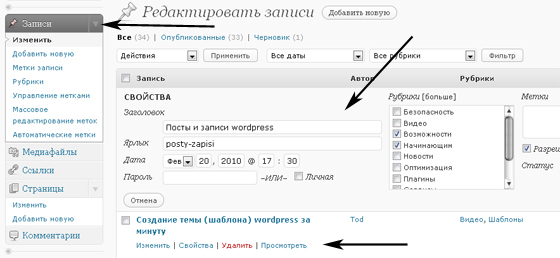
Для быстрого управления можно отображаться лишь опубликованные либо черновики, а также выполнять массовые действия с некоторыми из них. Редактирование свойств подразумевает изменение общей информации о посте – ярлыка, даты, меток и рубрик. Если вы хотите поменять сам текст, кликаете по ссылке «изменить». После этого перед вами откроется текстовый редактор со всеми необходимыми возможностями.
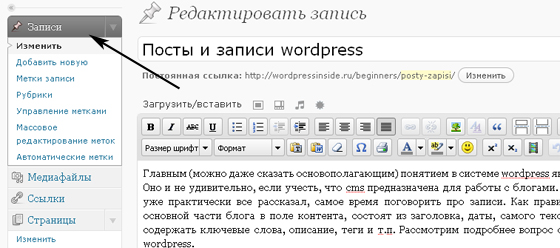
Пункт Добавить новую в меню Записи переключает нас сразу не текстовый редактор и служит для создания новых статей. Метки записи – это перечень всех тегов с возможностями их редактирования. Такой же раздел есть и для разделов – кликаете по ссылке Рубрики. У меня в меню вы можете видеть еще несколько пунктов – управление метками, массовое редактирование меток и автоматические метки – все это появилось в результате использования полезного плагина Simple Tags, иногда может пригодиться.
Оформление записи блога
Если вы внимательно посмотрите на одиночный пост из моих разных блогов, то найдете много общего в оформлении. Я использую стандартные возможности wordpress для оформления записей проекта.
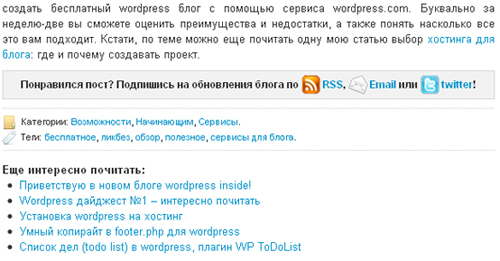
Во-первых, в каждой из них в конце статьи вывожу предложение читателям подписаться на обновление блога. Размещать код нужно в файлах single.php (единичное отображение поста) и (или) index.php (главная страница) сразу после функции контента the_content.
<div class="afterpost_rss"> <noindex>Понравился пост? Подпишись на обновления блога по <a rel="nofollow" href="http://feeds.feedburner.com/WordpressInside"> <img alt="RSS wordpress inside" src="RSS-картинка" style="border: 0pt none; padding-right: 3px;" />RSSa>, <a rel="nofollow" href="http://feedburner.google.com/fb/a/mailverify?uri=WordpressInside&loc=ru_RU" title="Получать RSS ленту на почту"><img alt="RSS wordpress inside" src="email-картинка" style="border: 0pt none ; padding-right: 3px;" />Emaila> или <a rel="nofollow" href="http://twitter.com/sashatod"><img alt="twitter wordpress inside" src="twitter-картинка" style="border: 0pt none ; padding-right: 3px;" />twittera>! noindex> div>
Внимание! Хочу заметить, что в данном коде нужно заменить тексты «RSS-картинка», «email-картинка» и «twitter-картинка» на ссылки с картинкам, которые будут отображаться в блоге. Можете залить изображения на фотохостинг Picasa или свой FTP. Кроме того, нужно поменять ссылки на RSS поток и твиттер, а также задать стиль отображения для класса afterpost_rss в css.
Также для записи wordpress блога можно выводить теги и категории. Это добавит дополнительной перелинковки в пост, да и сделает его более информативным.
Разделы: the_category(', '); ?>.
Теги: the_tags('', ', ', '.'); ?>Продолжая вопрос перелинковки можно еще добавить в файл отображения записи wordpress под названием single.php ссылки на предыдущий и следующий посты блога. Для этого используем код:
Связанные записи wordpress
Но и это еще не все. Самым последним пунктом оформление являются так называемые похожие или связанные записи wordpress. Реализуется данный функционал с помощью плагина Simple Tags – советую почитать статью, найдете там немного полезной информации по теме. Для работы используется специальная функция плагина st_related_posts, вот как, например, ее можно использовать.
st_related_posts('title=Еще интересно почитать:&include_page=false&exclude_tags=133&xformat=%post_title% '); ?>
После вставки кода в нужное место шаблона (где-то после текста, тегов и категорий) вы увидите похожие записи wordpress. Штука полезная для посетителей и поисковых систем.
Последние и популярные записи wordpress
Последние записи в wordpress, как правило, присутствуют в каждом шаблоне – отображаются в сайдбаре. В принципе, данные вопросы я уже рассматривал, поэтому пройдусь по ним вкратце. Для более подробного описания задач нужно будет пройти по соответствующим ссылкам на указанные статьи.
Итак, чтобы вывести последние записи блога используем функцию wp_get_archives. Для этого в шаблон добавляем код:
- wp_get_archives('type=postbypost&limit=10&format=html'); ?>
В функции wp_get_archives есть несколько параметров, которые позволяют задавать разное отображения для списка. Подробнее о них читаем в посте последние посты и комментарии блога, популярные статьи.
Там же, кстати, найдете упоминание про популярные записи в wordpress. Их вывод можно организовать по разному, но чаще всего для этого используется плагин WP-PostViews. Как и последние, данный список используется для дополнительной перелинковки и чтобы читатели смогли быстро определиться с тематикой, полезностью вашего блога. То есть, например, кто-то заходит, видит в сайдбаре список последних и популярный записей, он ему нравится, и вуаля – у вас новый читатель. Данная задача чуть более подробна предыдущей, поэтому здесь нужно почитать статью про плагин WP-PostViews и наиболее популярные посты в блоге целиком.
Кстати, есть еще и случайные записи для wordpress блога – читаем еще одну статью и организовываем подобное у себя на проекте. Используется также для перелинковки и посетителей. В общем, можете внизу блога сами видеть результат.

Комментариев нет:
Отправить комментарий